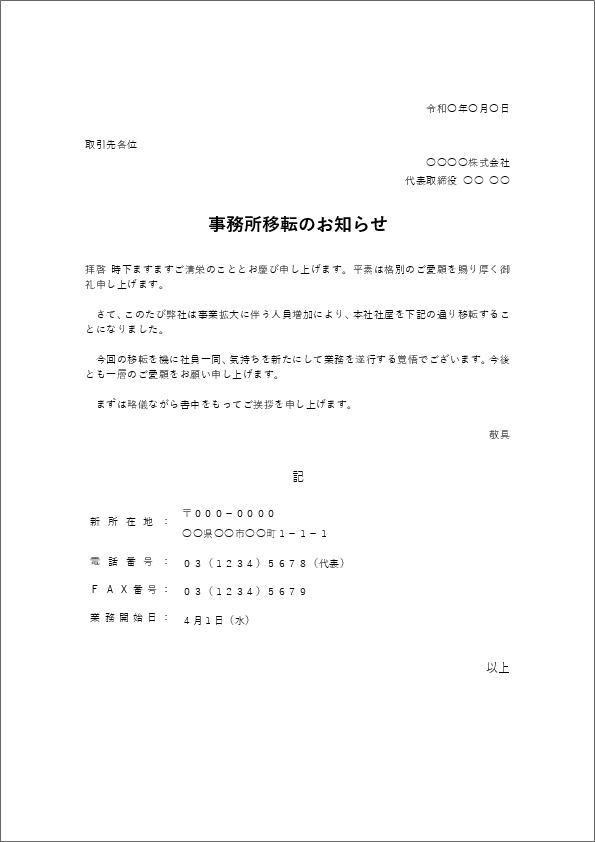初期化するにはパソコンが必要?iPhoneのパスコードを忘れた時の対処法
iPhoneを失くしてしまった際などに中身を見られないよう、パスコードを設定している人は多いはず。
時には複雑なパスコードを設定してしまい、自分でロックを解除できなくなってしまうこともあるでしょう。では、パスコードを忘れた際の解除方法を紹介していきます。
iPhoneのパスコードを忘れた際の対処法は?
早速、iPhoneのパスコードを忘れてしまった際の対処方法を紹介していきましょう。
パスコードを何度も間違えると初期化される!?
まず最初にお伝えしておきたいのが、iPhoneのパスコードを忘れてしまい、思い出せない場合はiPhoneを初期化する必要があります。
初期化するとパスコードがリセットされてiPhoneを使えるようにはなりますが、そのほかのデータも削除されてしまうので、パスコードはできるだけ忘れないように心がけましょう。
仮にiPhoneを初期化してもデータのバックアップをしていれば、復元することができます。バックアップはこまめにとっておくと良いでしょう。バックアップの方法は下記のアップル公式HPを参考にしてください。
【参照】iPhone、iPad、iPod touch をバックアップする方法
Phoneの初期化方法はモデルによって違う!
実はパスコードを忘れてしまった際のiPhoneを初期化する方法は、iPhoneのシリーズによって異なります。まずは自分が使っているモデルをしっかりと確認しましょう。
iPhoneのパスコード削除方法【iPhone X 以降/iPhone SE (第 2 世代)、iPhone 8/iPhone 8 Plus 】
まずはiPhone X以降の端末とiPhone SE(第2世代)、iPhone 8/8 Plusの初期化方法です。最新のiPhone 12シリーズもこちらに該当します。

1. iPhoneがコンピュータに接続されていないことを確認する2. サイドボタン(電源ボタン)と、いずれか片方の音量調節ボタンを同時に長押しし、「スライドで電源オフ」の項目が出たらボタンを離す。スライドをドラッグしてiPhoneの電源を切る。
3. サイドボタンを押しながらiPhoneをコンピュータに接続する。リカバリーモードが画面に表示されるまでサイドボタンは押したままにする。
4. iPhoneをバックアップしてある場合は、パスコードを削除した後に「データと設定を復元」する。
iPhoneのパスコード削除方法【iPhone 7 /iPhone 7 Plus 】
1. iPhoneがコンピュータに接続されていないことを確認する2. サイドボタン(電源ボタン)を、「電源オフスライダ」が表示されるまで長押し。スライダをドラッグしてiPhoneの電源を切る。3. 音量を下げるボタンを押しながら、iPhoneをコンピュータに接続。リカバリーモードが表示されるまで音量を下げるボタンは長押し。4. iPhoneをバックアップしている場合は、パスコードを削除した後に「データと設定を復元」する。
iPhoneのパスコード削除方法【iPhone SE (第 1 世代)/iPhone 6s以前】
iPhone SE(第1世代)とiPhone 6s以前のモデルの初期化方法は以下の通り。
1. iPhoneがコンピュータに接続されていないことを確認する。2. サイドボタン(電源ボタン)を電源オフスライダが表示されるまで長押し。スライダをドラッグしてiPhoneの電源を切る。3. ホームボタンを押しながらiPhoneをコンピュータに接続。リカバリーモード画面が表示されるまでホームボタンは押したままにする。4. iPhoneをバックアップしてある場合は、パスコードを削除したのちに「データと設定を復元」する。
初期化したiPhoneを復元しよう
各モデル、上記の方法でiPhoneを初期化することができます。iPhoneのバックアップを取っている場合は、このままデータと設定を復元しましょう。
なお、iPhoneのバックアップ方法には「iCloud」と「iTunes」による2つの方法があります。
iTunesでバックアップを取った場合はiPhoneの復元にコンピュータが必須?
iTunesでバックアップを取った場合は、iPhoneとコンピュータを接続する必要があります。
コンピュータからiTunesに接続し、「コンピュータでiPhoneを選択」をクリック。「復元」または「アップデート」の選択肢が表示されるので、「復元」を選択します。
ソフトウエアのダウンロードが始まり、完了すればiPhoneは初期化されるので、初期設定から進めていきましょう。
iCloudへのバックアップからの復元はコンピュータいらずだが……
iCloudへのバックアップデータを復元する場合は、コンピュータとの接続は必要ありません。しかし、Wi-Fiとの接続が必須であるほか、iTunesでのバックアップよりも保存できる内容が限定される場合があるようです。
初期化した端末で、iCloudバックアップからデータを復元する場合は、初期設定画面の「iCloudバックアップから復元」を選択し、Apple IDでサインインします。
「バックアップを選択」をタップすると、使用可能なバックアップのリストが表示されるので、復元したいバックアップをタップすれば完了します。
【参照】iCloudバックアップからデバイスを復元または設定する
※データは2020年1月中旬時点での編集部調べ。※情報は万全を期していますが、その内容の完全性・正確性を保証するものではありません。※製品のご利用はあくまで自己責任にてお願いします。
文/佐藤文彦